启用并设置 SBC 防护服务
在 SBC 服务器部署完成后,你需要在 PBX 上启用并设置 SBC 功能,以建立 PBX 与 SBC 服务器之间的连接,并为中继启用 SBC 路由,从而实现跨网络通信。
前提条件
已部署 SBC 服务器,并获取以下 SBC 服务器的信息:
| 项目 | 说明 |
|---|---|
| 网络信息 |
|
| 公网映射端口 |
|
步骤一、启用并设置 Yeastar SBC
- 登录 PBX 管理网页,进入 。
- 打开 SBC 开关。
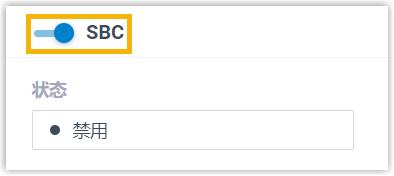
- 在 网络信息 栏,填写 SBC 服务器的网络信息。
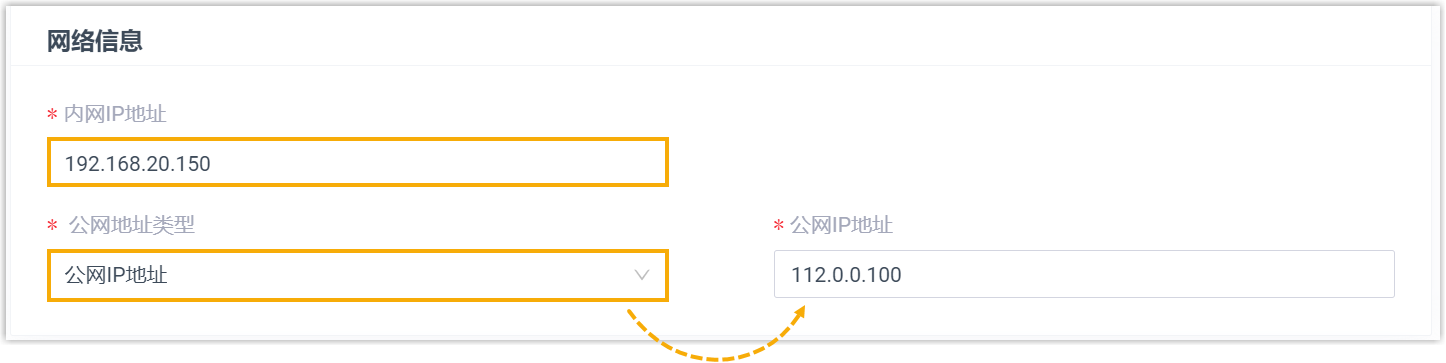
- 内网 IP 地址:填写 SBC 服务器的内网 IP 地址。
- 公网地址类型:选择 SBC 服务器对外提供服务的公网地址类型,然后填写对应的公网 IP 地址或域名。
- 在 公网端口 栏,填写 SBC 对外提供服务的公网映射端口。重要: 你需要将此处的默认服务端口替换为实际的公网映射端口。
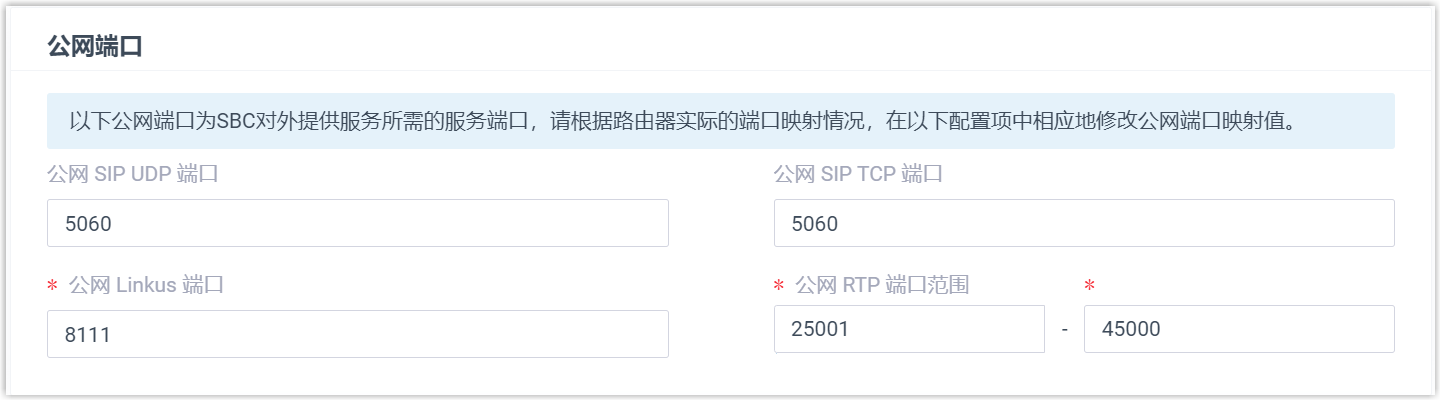
- 公网 SIP UDP 端口:填写 SBC 服务器 SIP UDP 的公网映射端口。
- 公网 SIP TCP 端口:填写 SBC 服务器 SIP TCP 的公网映射端口。
- 公网 Linkus 端口:填写 SBC 服务器 Linkus 服务的公网映射端口。
- 公网 RTP 端口范围:填写 SBC 服务器 RTP 的公网映射端口范围。
- 可选: 在 IP允许名单 栏,为 SBC 添加 IP 允许名单,以防止其被 SBC
意外拉黑。
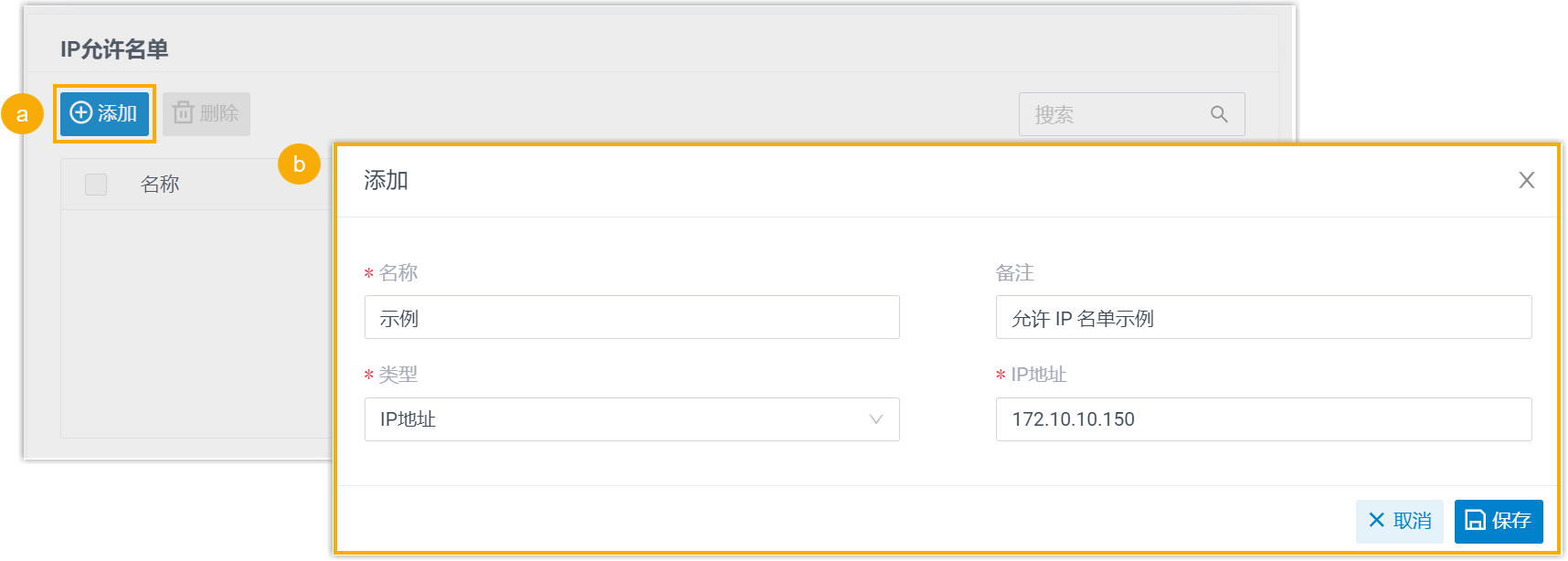
- 点击 添加。
- 在弹出的窗口中,添加始终允许访问 Yeastar SBC 的 IP 地址或域名。
- 名称:填写一个名称,以帮助你识别此 IP 地址 / 域名。
- 备注:填写备注。
- 类型:选择 IP 允许名单的类型。
- IP地址:如果选择此类型,则在右侧 IP地址 栏中输入 IP 地址。
- 域名:如果选择此类型,则在右侧 域名 栏中输入域名。
- 点击 保存
- 点击 保存。
状态 栏显示 运行中,表示 SBC 功能已启用,且 PBX 与 SBC 服务器连接成功。
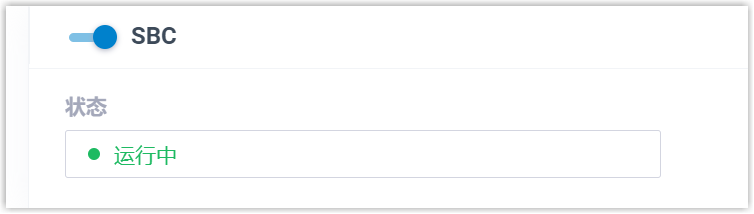
步骤二、为中继启用 SBC 路由
如果提供中继 (注册中继或点对点中继) 的运营商网络与 PBX 不在同一局域网内,你需要为中继启用 SBC 路由,从而实现跨网络通信。
根据中继的类型,按照以下对应说明进行配置:
- 为注册中继启用 SBC 路由
-
- 在 PBX 管理网页,进入 。
- 点击注册中继右侧的
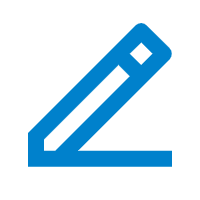 。
。 - 在 栏,勾选 SBC路由。
- 如果该中继没有绑定 DID 号码,你需要为其至少添加一条 DID 号码。
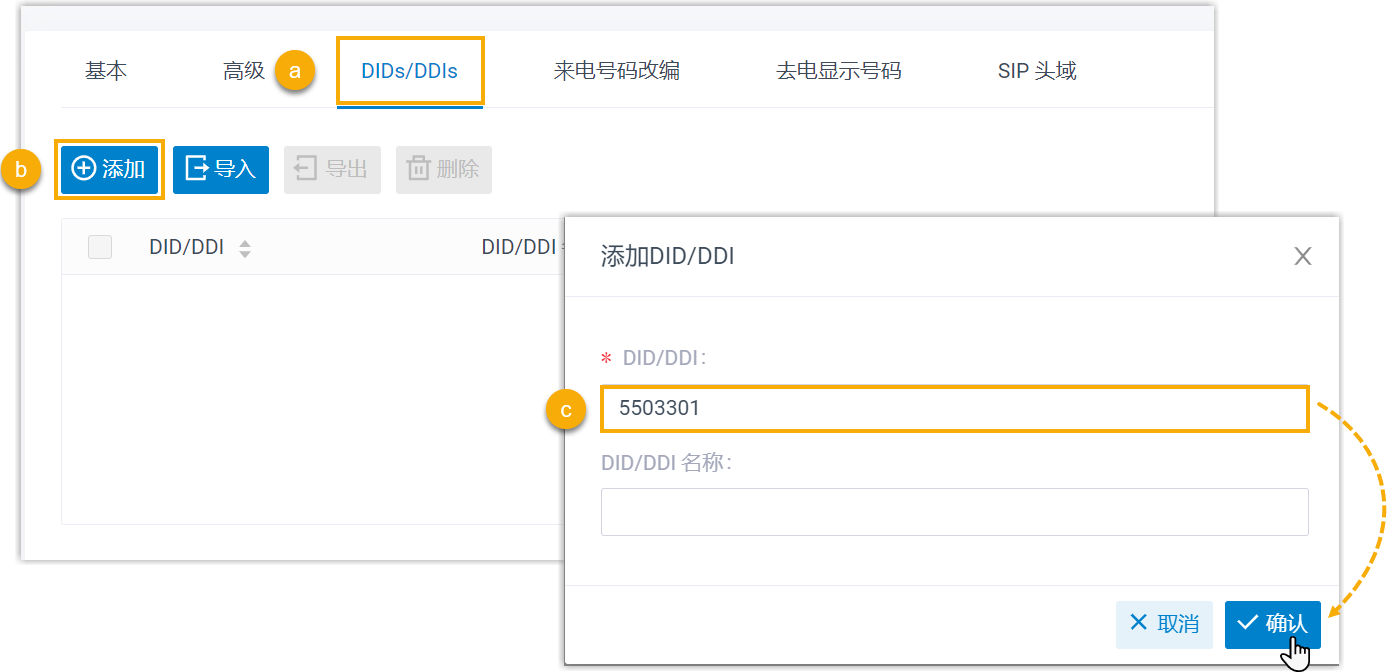
- 点击 DIDs/DDIs 页签。
- 点击 添加。
- 在弹窗中,填写 DID 号码,然后点击 确认。
- 点击 保存 并 应用。
- 为点对点中继启用 SBC 路由
-
- 在 PBX 管理网页,进入 。
- 点击点对点中继右侧的
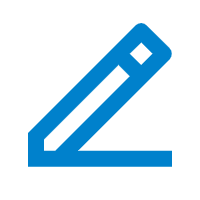 。
。 - 在 栏,启用并设置 SBC 路由。
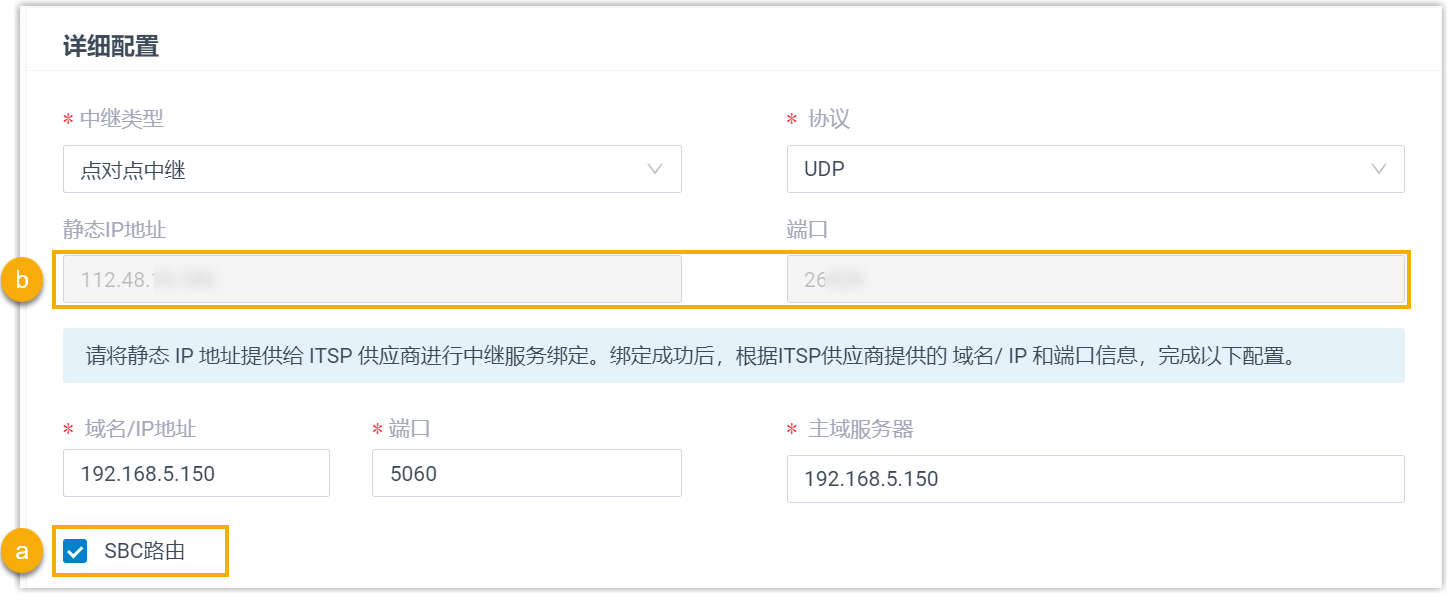
- 勾选 SBC路由。
- 将 静态IP地址 及 端口 栏中的信息提供给中继的运营商用于中继服务绑定。
- 如果该中继没有绑定 DID 号码,你需要为其至少添加一条 DID 号码。
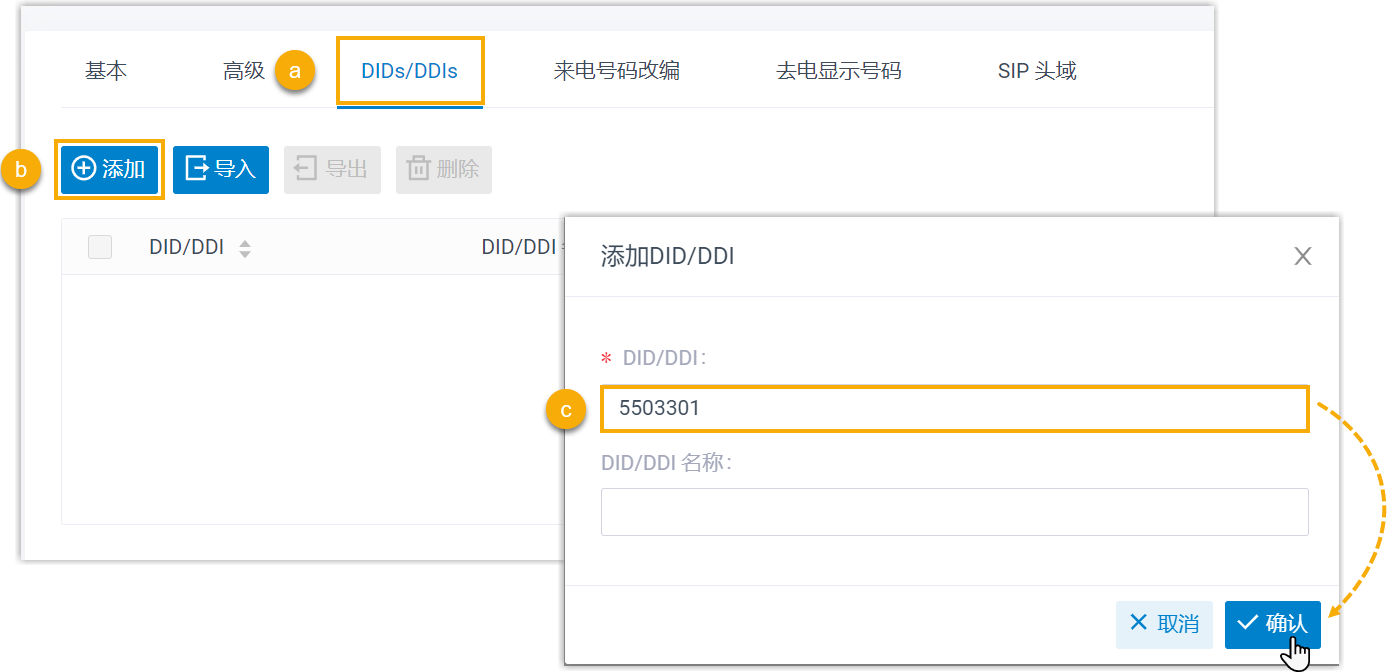
- 点击 DIDs/DDIs 页签。
- 点击 添加。
- 在弹窗中,填写 DID 号码,然后点击 确认。
- 点击 保存 并 应用。
执行结果
你已启用并设置 SBC 安全防护服务,可实现以下功能:
- 用户可使用 Linkus UC 客户端及 IP 话机通过 SBC 服务器远程访问 PBX,并使用通话功能。
- 启用了 SBC 路由功能的中继上的所有通信消息都会经由 SBC 服务器进行转发。